Co to jest Secure Search Bar?
Secure Search Bar jest rozszerzeniem przeglądarki, który spowodował wiele frustracji dla wielu użytkowników. Dodaje pasek wyszukiwania rzekomo „bezpieczne” w przeglądarce i przechwytuje wyszukiwań, zmuszając do korzystania Secure Search Bar niewiarygodne. Zapewniła użytkownikom z niewiarygodne wyniki i generuje reklamy. Rozprzestrzenia się za pomocą pakietów oprogramowania i można bardzo łatwo zainfekować użytkowników, którzy nie płacą wystarczająco dużo uwagi do procesu instalacji. Wielu użytkowników walki z próby usunięcia Secure Search Bar tyle złośliwym oprogramowaniem nie uda się wykryć ten problem. Posiadających niewielkie doświadczenie z komputerami są przebijał rezygnować ten irytowanie rozszerzenie i mieć nie idea jak usunąć Secure Search Bar. W ostatniej części tego artykułu będziemy dostarczać przewodnik, który pomoże Ci usunąć Secure Search Bar.
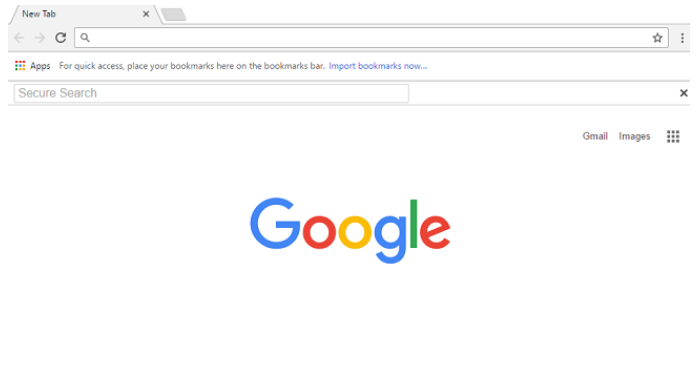
Co Secure Search Bar zrobić?
Najbardziej prawdopodobny sposób musi uzyskanych Secure Search Bar odbywa się za pomocą pakietów wolnego oprogramowania. Musi zostały dołączone do wolnego oprogramowania w sposób, który pozwolił mu zainstalować obok niego. Instalacje takie elementy można uniknąć przez wybranie ustawienia zaawansowane lub niestandardowe podczas instalacji oprogramowania. W tych ustawień będzie mógł wyraźnie zobaczyć wszystkie dodane elementy i jeśli je wyłączysz, nie zainstaluje. Powodem, dla którego zakończył się z Secure Search Bar był ponieważ używane ustawienia domyślne, jak nie wyłączysz nic w tych. Nie musisz odinstalować Secure Search Bar miał zaznaczona to po pierwsze.
Według wielu raportów użytkownika rozszerzenie to nagle pojawia się w przeglądarkach. Niestety wydaje się, aby móc wpływać na większość przeglądarek, z wyjątkiem Mozilla Firefox. To będzie dodać pasek wyszukiwania w przeglądarce i będzie próbował zmusić go używać. Podobno gdy użytkownicy zaczynają szukać czegoś, Secure Search Bar hijack wyszukiwania. Wyniki, które są podane są zmieniane. Można szybko zauważyć, że pierwsze trzy wyniki będą reklamy. Wyniki te mają nic wspólnego z tym, czego szukali i tylko dążyć do generowania dochodów pay-per-click. Wydaje się również, aby utworzyć irytujące reklamy i wyskakujące okienka tak wielu użytkowników doświadcza przeglądarki przerw przez pop-upów przekierowanie ich na dziwne strony sieci web. Zawsze trzeba być ostrożnym, jeśli chodzi o reklamy generowane przez rozszerzenia przeglądarki wątpliwe, ponieważ niektóre z nich mogą prowadzić do niewiarygodne witryn i przekierowań. Może nawet skończyć się z poważne malware Jeśli nie jesteś ostrożny. Musisz odinstalować Secure Search Bar jak najszybciej.
Usuwanie Secure Search Bar
Nie można usunąć Secure Search Bar za pomocą narzędzia do usuwania. Wielu użytkowników twierdzą, że przed złośliwym oprogramowaniem i profesjonalne usuwanie narzędzia nie wykrywają go, dlatego nie można usunąć Secure Search Bar. Trzeba będzie wykonać usuwania ręcznego Secure Search Bar. Szczegółowe instrukcje poniżej upewnij się, czy wykonać je ostrożnie. Powinny być w stanie pomyślnie usunąć Secure Search Bar.
Offers
Pobierz narzędzie do usuwaniato scan for Secure Search BarUse our recommended removal tool to scan for Secure Search Bar. Trial version of provides detection of computer threats like Secure Search Bar and assists in its removal for FREE. You can delete detected registry entries, files and processes yourself or purchase a full version.
More information about SpyWarrior and Uninstall Instructions. Please review SpyWarrior EULA and Privacy Policy. SpyWarrior scanner is free. If it detects a malware, purchase its full version to remove it.

WiperSoft zapoznać się ze szczegółami WiperSoft jest narzędziem zabezpieczeń, które zapewnia ochronę w czasie rzeczywistym przed potencjalnymi zagrożeniami. W dzisiejszych czasach wielu uży ...
Pobierz|Więcej


Jest MacKeeper wirus?MacKeeper nie jest wirusem, ani nie jest to oszustwo. Chociaż istnieją różne opinie na temat programu w Internecie, mnóstwo ludzi, którzy tak bardzo nienawidzą program nigd ...
Pobierz|Więcej


Choć twórcy MalwareBytes anty malware nie było w tym biznesie przez długi czas, oni się za to z ich entuzjastyczne podejście. Statystyka z takich witryn jak CNET pokazuje, że to narzędzie bezp ...
Pobierz|Więcej
Quick Menu
krok 1. Odinstalować Secure Search Bar i podobne programy.
Usuń Secure Search Bar z Windows 8
Kliknij prawym przyciskiem myszy w lewym dolnym rogu ekranu. Po szybki dostęp Menu pojawia się, wybierz panelu sterowania wybierz programy i funkcje i wybierz, aby odinstalować oprogramowanie.


Odinstalować Secure Search Bar z Windows 7
Kliknij przycisk Start → Control Panel → Programs and Features → Uninstall a program.


Usuń Secure Search Bar z Windows XP
Kliknij przycisk Start → Settings → Control Panel. Zlokalizuj i kliknij przycisk → Add or Remove Programs.


Usuń Secure Search Bar z Mac OS X
Kliknij przycisk Przejdź na górze po lewej stronie ekranu i wybierz Aplikacje. Wybierz folder aplikacje i szukać Secure Search Bar lub jakiekolwiek inne oprogramowanie, podejrzane. Teraz prawy trzaskać u każdy z takich wpisów i wybierz polecenie Przenieś do kosza, a następnie prawo kliknij ikonę kosza i wybierz polecenie opróżnij kosz.


krok 2. Usunąć Secure Search Bar z przeglądarki
Usunąć Secure Search Bar aaa z przeglądarki
- Stuknij ikonę koła zębatego i przejdź do okna Zarządzanie dodatkami.


- Wybierz polecenie Paski narzędzi i rozszerzenia i wyeliminować wszystkich podejrzanych wpisów (innych niż Microsoft, Yahoo, Google, Oracle lub Adobe)


- Pozostaw okno.
Zmiana strony głównej programu Internet Explorer, jeśli został zmieniony przez wirus:
- Stuknij ikonę koła zębatego (menu) w prawym górnym rogu przeglądarki i kliknij polecenie Opcje internetowe.


- W ogóle kartę usuwania złośliwych URL i wpisz nazwę domeny korzystniejsze. Naciśnij przycisk Apply, aby zapisać zmiany.


Zresetować przeglądarkę
- Kliknij ikonę koła zębatego i przejść do ikony Opcje internetowe.


- Otwórz zakładkę Zaawansowane i naciśnij przycisk Reset.


- Wybierz polecenie Usuń ustawienia osobiste i odebrać Reset jeden więcej czasu.


- Wybierz polecenie Zamknij i zostawić swojej przeglądarki.


- Gdyby nie może zresetować przeglądarki, zatrudnia renomowanych anty malware i skanowanie całego komputera z nim.Wymaż %s z Google Chrome
Wymaż Secure Search Bar z Google Chrome
- Dostęp do menu (prawy górny róg okna) i wybierz ustawienia.


- Wybierz polecenie rozszerzenia.


- Wyeliminować podejrzanych rozszerzenia z listy klikając kosza obok nich.


- Jeśli jesteś pewien, które rozszerzenia do usunięcia, może je tymczasowo wyłączyć.


Zresetować Google Chrome homepage i nie wykonać zrewidować silnik, jeśli było porywacza przez wirusa
- Naciśnij ikonę menu i kliknij przycisk Ustawienia.


- Poszukaj "Otworzyć konkretnej strony" lub "Zestaw stron" pod "na uruchomienie" i kliknij na zestaw stron.


- W innym oknie usunąć złośliwe wyszukiwarkach i wchodzić ten, który chcesz użyć jako stronę główną.


- W sekcji Szukaj wybierz Zarządzaj wyszukiwarkami. Gdy w wyszukiwarkach..., usunąć złośliwe wyszukiwania stron internetowych. Należy pozostawić tylko Google lub nazwę wyszukiwania preferowany.




Zresetować przeglądarkę
- Jeśli przeglądarka nie dziala jeszcze sposób, w jaki wolisz, można zresetować swoje ustawienia.
- Otwórz menu i przejdź do ustawienia.


- Naciśnij przycisk Reset na koniec strony.


- Naciśnij przycisk Reset jeszcze raz w oknie potwierdzenia.


- Jeśli nie możesz zresetować ustawienia, zakup legalnych anty malware i skanowanie komputera.
Usuń Secure Search Bar z Mozilla Firefox
- W prawym górnym rogu ekranu naciśnij menu i wybierz Dodatki (lub naciśnij kombinację klawiszy Ctrl + Shift + A jednocześnie).


- Przenieść się do listy rozszerzeń i dodatków i odinstalować wszystkie podejrzane i nieznane wpisy.


Zmienić stronę główną przeglądarki Mozilla Firefox został zmieniony przez wirus:
- Stuknij menu (prawy górny róg), wybierz polecenie Opcje.


- Na karcie Ogólne Usuń szkodliwy adres URL i wpisz preferowane witryny lub kliknij przycisk Przywróć domyślne.


- Naciśnij przycisk OK, aby zapisać te zmiany.
Zresetować przeglądarkę
- Otwórz menu i wybierz przycisk Pomoc.


- Wybierz, zywanie problemów.


- Naciśnij przycisk odświeżania Firefox.


- W oknie dialogowym potwierdzenia kliknij przycisk Odśwież Firefox jeszcze raz.


- Jeśli nie możesz zresetować Mozilla Firefox, skanowanie całego komputera z zaufanego anty malware.
Uninstall Secure Search Bar z Safari (Mac OS X)
- Dostęp do menu.
- Wybierz Preferencje.


- Przejdź do karty rozszerzeń.


- Naciśnij przycisk Odinstaluj niepożądanych Secure Search Bar i pozbyć się wszystkich innych nieznane wpisy, jak również. Jeśli nie jesteś pewien, czy rozszerzenie jest wiarygodne, czy nie, po prostu usuń zaznaczenie pola Włącz aby go tymczasowo wyłączyć.
- Uruchom ponownie Safari.
Zresetować przeglądarkę
- Wybierz ikonę menu i wybierz Resetuj Safari.


- Wybierz opcje, które chcesz zresetować (często wszystkie z nich są wstępnie wybrane) i naciśnij przycisk Reset.


- Jeśli nie możesz zresetować przeglądarkę, skanowanie komputera cały z autentycznych przed złośliwym oprogramowaniem usuwania.
Site Disclaimer
2-remove-virus.com is not sponsored, owned, affiliated, or linked to malware developers or distributors that are referenced in this article. The article does not promote or endorse any type of malware. We aim at providing useful information that will help computer users to detect and eliminate the unwanted malicious programs from their computers. This can be done manually by following the instructions presented in the article or automatically by implementing the suggested anti-malware tools.
The article is only meant to be used for educational purposes. If you follow the instructions given in the article, you agree to be contracted by the disclaimer. We do not guarantee that the artcile will present you with a solution that removes the malign threats completely. Malware changes constantly, which is why, in some cases, it may be difficult to clean the computer fully by using only the manual removal instructions.
